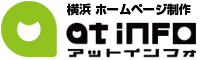こんにちは。タカギです。
前回は「今日からできるサイト運営のトラブルに備える3つの心構え」という事でトラブルに備える方法についてコラムとして綴ってみました。
[blogcard url=”https://www.at-info.net/column/site-accident_868/”]
今回はそれに関連してWordPressのお話。WordPressで運用して1ヶ月が経過しましたのでWordPress運用でサイトがコケる前にやっておきたい対処法という事でご紹介致します。
色々と試行錯誤しながらプラグインのインストールも慎重に行いながら運用をしておりますが、慎重に行っていてもサイトがコケる(見えなくなる)トラブルはつきものです。
例えば「サイトが驚きの白さの如く真っ白になった」とか「PHPのエラーが出た」など様々なケースがあります。今回は事前に対策しておく方法と応急処置の方法をご案内致します。
※ご注意・免責事項
このコラムではあくまでもタカギ本人の経験を元に書いた内容、一般的な対処方法を掲載しており、決して内容の保証をお約束するものではありません。実施については自己責任で行っていただくようお願いします。なお「この記事を読んだ通りにやったけど全然うまくいかない」などで直接的、間接的に何らかの損失があってもアットインフォでは一切補償致しません。
WordPressがどのようなものかを事前に知っておく
サイトがコケる前の対処法ということですが、事前にWordPressがどのように構成されているかを知る必要があります。これを知っているのと知らないとでは対策方法も変わってきます。
※ご存知の方はすっ飛ばして頂いて結構です。
WordPressはPHP+データベースで構成されている事を知る
※ご注意・免責事項
ここでご説明している内容は簡単に説明する為、一部表現を省略したり表現の仕方を変えている箇所がございます。あくまでもザックリ知って頂く内容と言うことでご理解下さい。
前にも書きましたが、WordPressはPHPというプログラムで開発されており、ログイン情報や投稿した記事などはMYSQLというデータベースで管理されております。
このようなWordPressなどのCMS管理下で構成されたページを「動的ページ」と言い、逆に1ページずつ作成したページを「静的ページ」と言います。
| 動的ページ | WordPressなどCMSで運用されているページ。 特定のフォーマット(テンプレート)に対しデータベースで構成された内容をリクエストに応じて表示してくれる形式。 WordPressの管理画面側で簡単に修正ができたりする。 飲食店に例えると「注文毎に作ってくれるお店」 |
| 静的ページ | 予め手打ちで作成しておいたHTMLやCSSをサーバーにアップロードし、リクエストに応じて作成されたページが表示される形式。 こちらはローカル上でHTMLやCSSをページ毎に修正しなければならない。 飲食店に例えると「作り置きをスグに提供してくれるお店」 |
ちなみにFTPツールで動的ページと静的ページを比べてみると下記のような感じになります。

かつてホームページ制作はFTPソフトを使って「トップページ」「会社概要」「業務内容」etc…の「HTMLファイル(ページのファイル)」とロゴマークや写真などの「画像ファイル」をサーバーにアップする必要がありました。
今はWordPressなどのCMSを用いて運用することが多いため、Microsoft Officeの製品がある程度使える方であればホームページ制作会社に依頼せずページを編集することが可能になりましたが、その分CMSの知識などが必要になってきたりします。
【CMSの落とし穴】突然サイトが真っ白になることも
冒頭にも書いたとおり、PHPというプログラムとMYSQLというデータベースで構成されている為、サイトの環境が変わった場合にサイトが見れなくなることがございます。
私も「WordPressで運用していたら突然サイトが真っ白になって頭の中まで真っ白」ってことになった経験があります。突然真っ白になった原因ですが下記の内容が想定されます。
- WordPressバージョンアップに伴ってプラグイン利用不可
- WordPressバージョンアップに伴ってテーマ(テンプレート)利用不可
- レンタルサーバー会社によるPHPバージョンアップ
上記の3点のうち、2点はFTPでプラグインを一時的に削除するなり、テーマを変更することで対処できますが、デザインが変わってしまうこともございます。
そこで真っ白になった時の応急処置をご案内します。
真っ白になる前に対処する3つの方法
サイトが真っ白になる前に対処しておきたい3つをご紹介します。
1.MYSQLのバックアップを取っておく
利用しているレンタルサーバーでバックアップを自動で取ってくれるオプションがあります。
ただ、前述にも記載の通りFTP上にあるデータをバックアップをとってもあまり意味がありません。
ポイントはMYSQL(データベース)のバックアップ。レンタルサーバー会社でデータベースのバックアップのオプションがあるのであれば、ケチらずイザという時の為に払っておきましょう。
2.WordPressのバックアップのプラグインを使う。
これはWordPressでの運用をした際には是非おこなって頂きたいことですが、WordPressでも「BackWPup」「All-in-One WP Migration※」というバックアッププラグインがあります。
それほど設定も難しくないので定期的にバックアップを取ることをおすすめします。
※All-in-One WP Migrationについて
実際には、サイトの情報を丸ごとエクスポート・インポートしてくれるツールになるためバックアップツールではありません。ただ個人的には使いやすいツールです。
3.静的ページを生成するプラグインで別のバックアップを取る
WordPressは前述の通り「動的ページ」で運営されております。仮にサーバーやプラグインなどの仕様変更でサイトが見れなくなった時に、バックアップの復元作業中はサイトが見れない状態が続きます。
「サイトがみれないのは死活問題」とお考えの方には「Simply Static」というプラグインがオススメ。これは現在のWordPressのサイトを自動的に静的ページに生成してくれる便利なツールです。
こまめに静的ページを生成しておき、急にサイトがコケた場合でもこの静的ページをFTPにアップすれば応急処置として同じようにサイトが見れます。
見せている間にWordPressを直す作業を行えるので機会損失は軽減されます。
※Simply Staticについて
最近Simply Staticはバージョンアップを指定ない様子ですので静的ページを自動生成しない事象があります。詳細はご自身でググってみてください。
まとめ
いかがでしたでしょうか?簡単ではありますが、下記の概要をまとめてみました。WordPressをインストールする際に前述のプラグインもセットにしておいてはいかがでしょうか。
- お金を掛けてでもMYSQLのバックアップを取っておく
- WordPressのバックアップのプラグインを使う
- 静的ページを生成するプラグインで別のバックアップを取る
あとがき
サイトを運営するにあたって最悪な事態を常に想定しておりますが、リスク管理は人それぞれ。ちょっとしたオプションをケチった事で後悔するなんてこともあります。
実はケチった事で対応しなければいけないことが沢山あったりもして機会損失にもなりかねません。例えばバックアップのオプションは掛け捨ての保険と割り切る考えも必要かもしれません。
今月(6月)はこれで最後。来月(7月)は新商品の開発などでコラムは1ヶ月ほどお休みさせていただきます。では良い週末をお過ごし下さい。